오늘은 2D 도면 연습에 이어서 3D로 모델링 하는 법을 공부했다.
다음 그림과 같이 도면을 3D 모델링한다고 하면 먼저 도면을 스케치할 방향을 정해야 한다. 도면을 봤을 때 정면도를 먼저 그린 다음에 진행하는 것이 좋으므로

YZ 평면을 잡고 스케치를 시작한다.
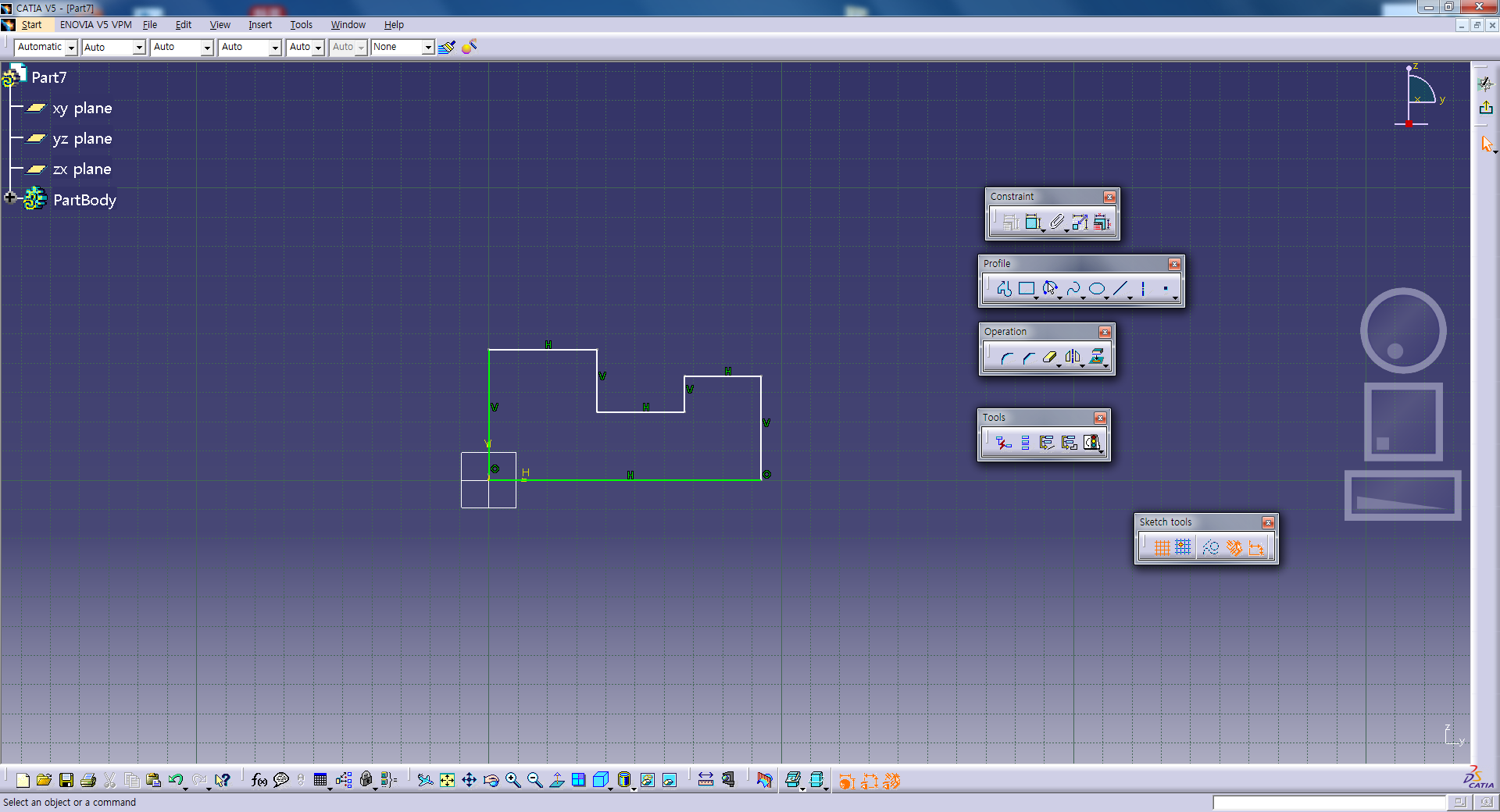
Profile로 정면도 형상을 그린 다음에 치수를 입력한다.
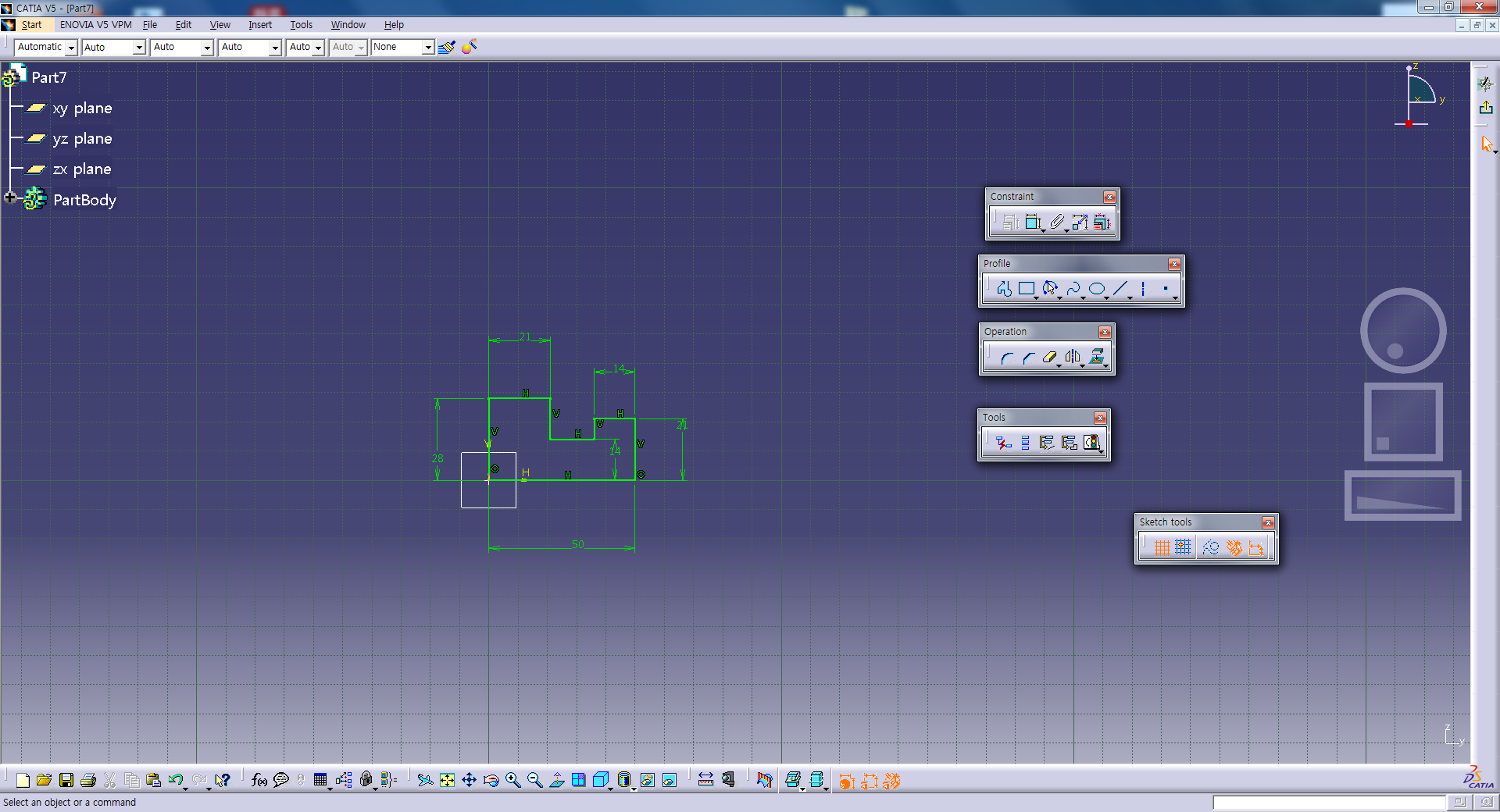
Workbench를 빠져나와 PAD 기능을 이용해서 스케치를 3D 형상으로 만들 수 있다.
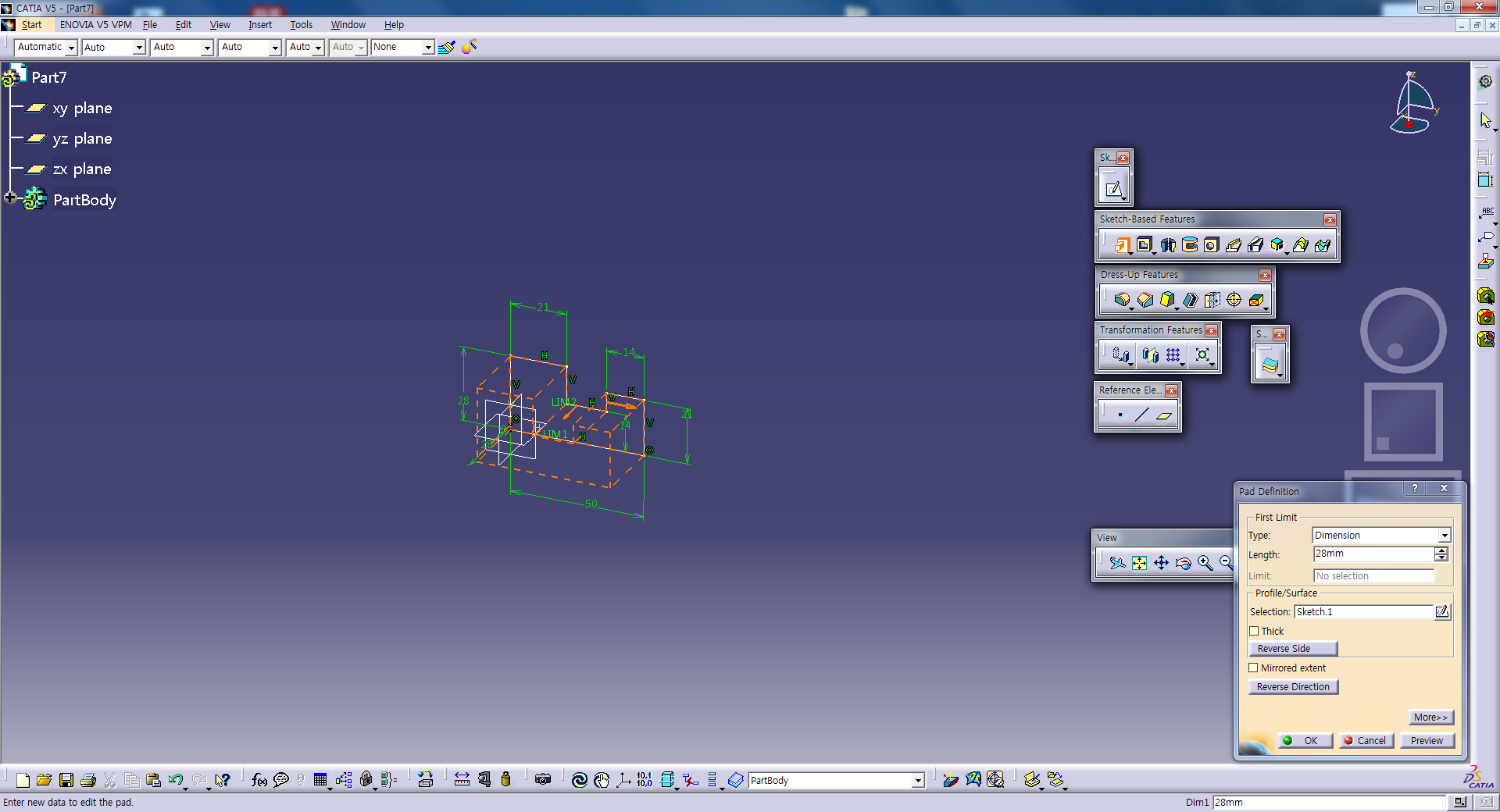
28만큼 빠져나왔으므로 Dimension에서 치수를 입력하고 밑에 OK버튼을 누르면 3D 형상이 완성된다. 여기서 더 깊게 알아보자면

Dimension은 말 그대로 거리를 입력하는 것이고, Up to 000은 그 위치까지 PAD한다는 뜻이다.

밑에 Mirrored extent는 대칭해서 PAD한다는 뜻이다.

이렇게 완성된 모델에 재질을 입혀볼 것이다. 재질을 입히는것이 중요한 이유는 재질을 입혀서 중량값을 입히는것은 원가계산에 매우 중요하기 때문이다.
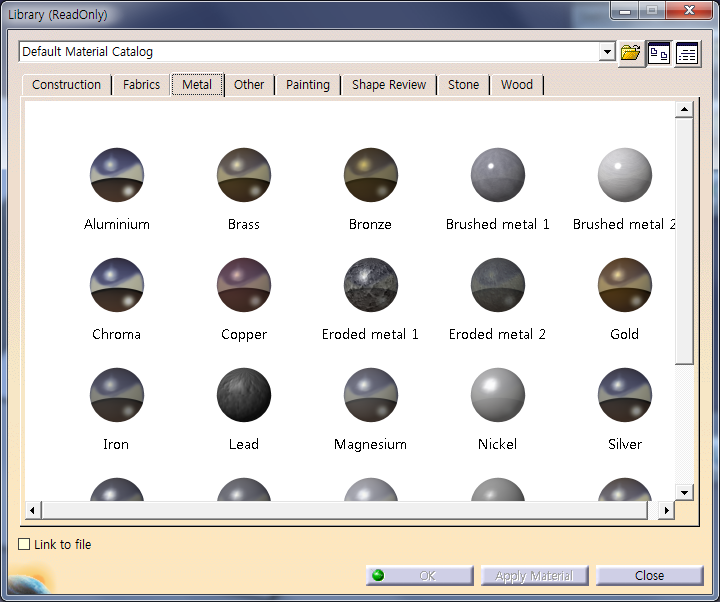
Apply Material에서 Aluminium을 선택해서 재질을 입힌다. 여기서 알루미늄을 선택한 후에 트리에 있는 바디를 선택해줘야 적용이 된다.

재질을 입힌 후에 Shading With Material을 해야 눈으로 확인할 수 있다.

그 후에 하단에 Measure Inertia를 이용해서 밀도, 중량, 면적 등 다양한 정보를 얻을 수 있다.

만약 도면 자체의 색을 변경하고 싶다면 Shading With Edges로 한 다음에 PartBody를 눌러준 후에 색상을 선택하면 변경이 된다.

옆에 옵션에서는 모서리의 두께와 모양을 변경할 수 있다.

만약 면 하나의 색상을 변경하고 싶다면 PartBody가 아닌 면 하나를 선택한 다음에 색상을 변경하면 된다.
오늘은 기본 Sketch에서 3D 모델링하는 방법을 자세히 배웠고, 여러 기능들을 익혔다. 하다보니 손에 더욱 익게 되었고, 다양한 기능들을 접할 수 있었다. 자동차의 부품부터 바디까지 얼른 그려보고 싶다.



